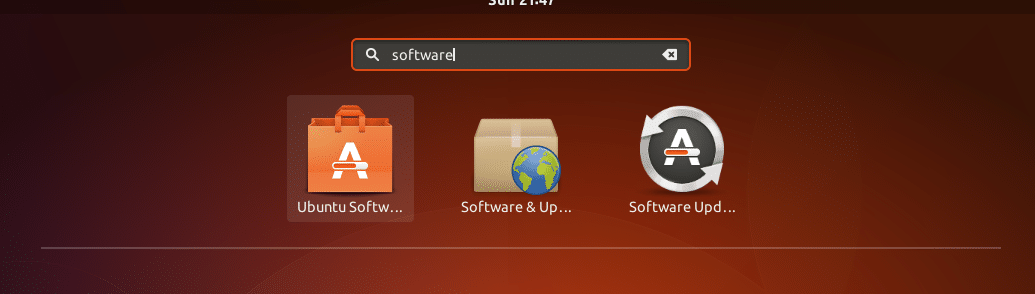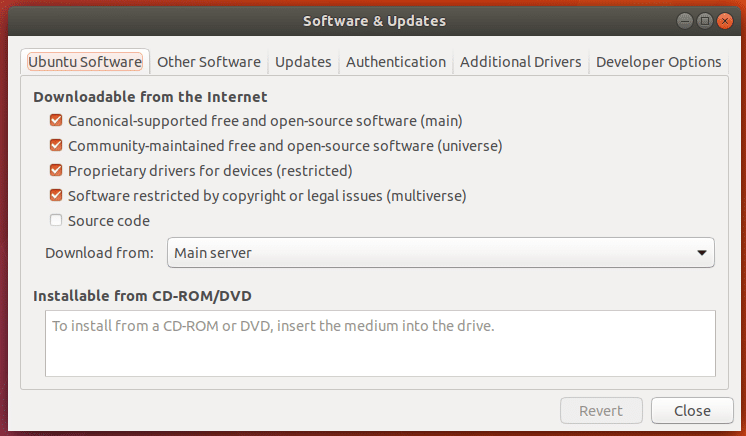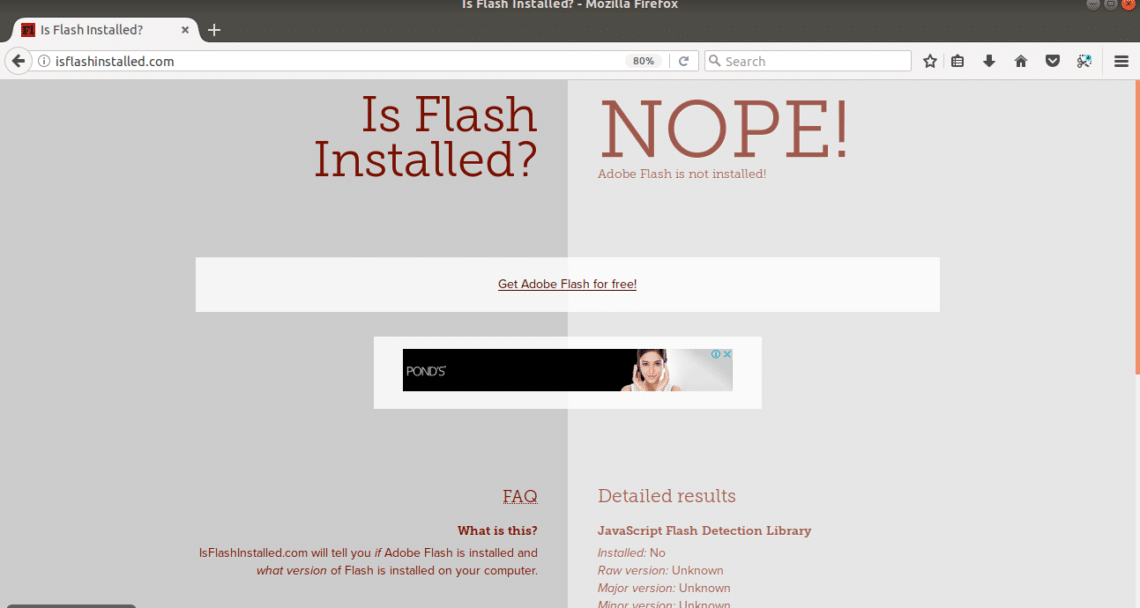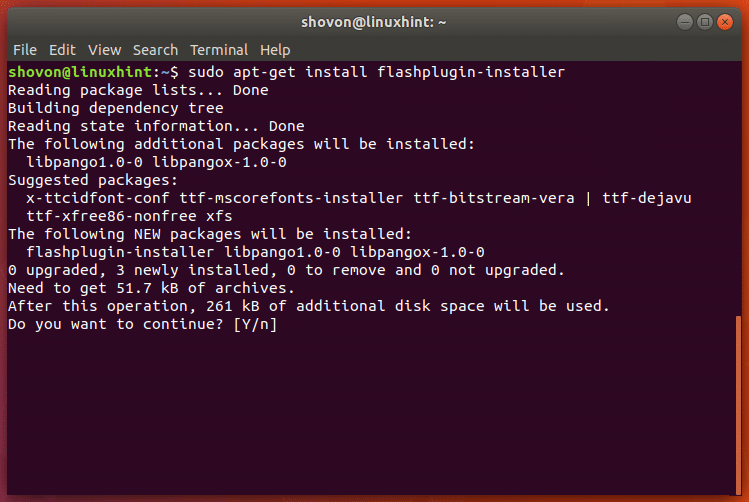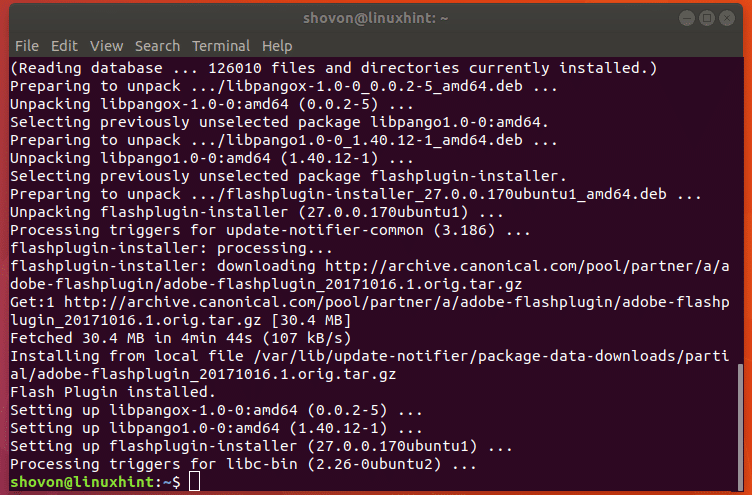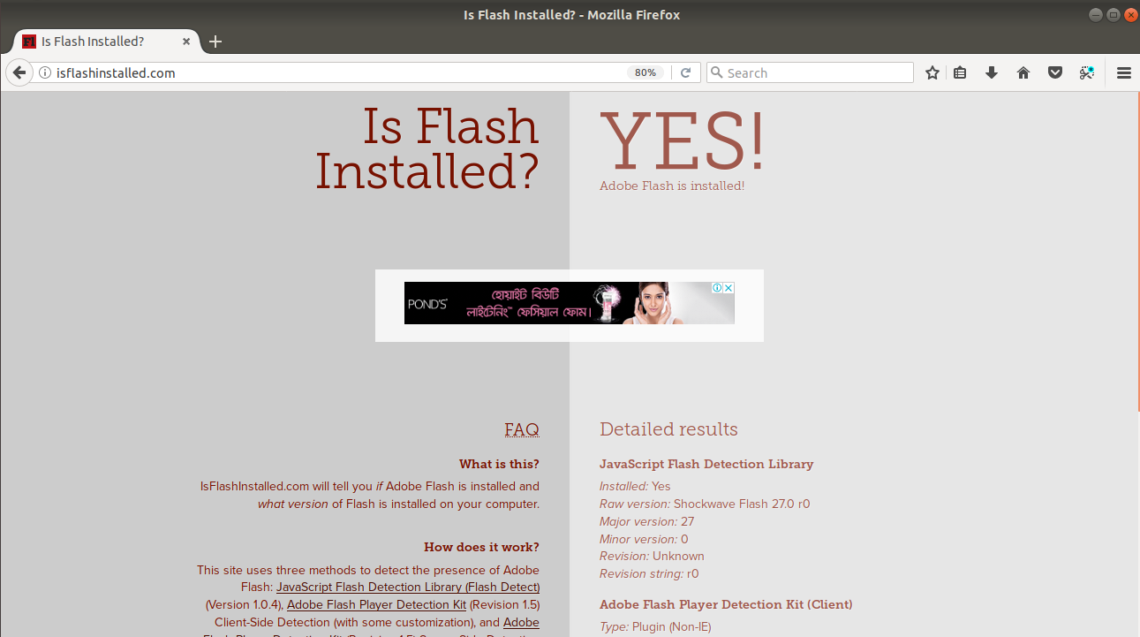Adobe가 더 이상 Flash Player를 출시하지 않을 것이라는 사실을 모두 알고 있습니다. 기존 Flash Player에 대한 보안 패치도 결국 중단됩니다. 그러나 여전히 Adobe Flash Player가 필요합니다. 온라인 게임 사이트, 광고 회사 및 기타 많은 웹 사이트에서는 컨텐츠에 Flash Player를 사용합니다. 수년에 걸쳐 발견된 보안 취약점으로 인해 HTML5, WebGL 및 기타 새로운 기술로 천천히 대체되고 있습니다. Adobe는 2020년까지 플래시 플레이어를 완전히 종료할 계획입니다.
미래에 대체되어야 할 기술이지만 우리 중 일부는 여전히 업무나 오락을 위해 Adobe Flash 플레이어가 필요합니다. 이 기사에서는 Ubuntu 17.10 Artful Aardvark에 Adobe Flash Player를 설치하는 방법을 보여 드리겠습니다. 정말 쉽습니다. 시작하겠습니다.
준비하기:
Ubuntu 17.10에 Adobe Flash Player를 설치하려면 먼저 Ubuntu의 '제한된' 저장소를 활성화해야 합니다. 명령줄이나 GUI(그래픽 사용자 인터페이스)를 통해 수행할 수 있습니다. 간단하게 유지하고 대신 그래픽 사용자 인터페이스(GUI)를 사용하겠습니다.
먼저 응용 프로그램 표시 아이콘을 클릭하십시오.  대시에서 소프트웨어를 검색합니다.
대시에서 소프트웨어를 검색합니다.
그런 다음 소프트웨어 및 업데이트 아이콘을 클릭합니다.
소프트웨어 및 업데이트 응용 프로그램을 열어야 합니다. 다음과 같이 표시되어야 합니다.
일반적으로 '메인' 저장소만 활성화됩니다. 그러나 Flash Player를 설치하려면 '제한'도 활성화해야 합니다. 간단함을 위해 스크린샷과 같이 번거롭지 않은 설치를 위해 모두 활성화하십시오. 일부 리포지토리를 활성화하지 않으려면 Adobe Flash Player 설치가 끝나면 비활성화하십시오.
이제 플래시 플레이어를 테스트하는 데 사용할 웹사이트인 isflashinstalled.com을 보여드리겠습니다. Adobe Flash Player를 설치하기 전과 Adobe Flash Player를 설치한 후의 모습을 보여드리겠습니다. 그래서 당신은 그것이 작동한다는 것을 알고 있습니다.
isflashinstalled.com을 방문하면 어도비 플래시 플레이어가 설치되기 전의 모습입니다. 'NOPE – Adobe Flash가 설치되어 있지 않습니다!'라는 메시지가 표시됩니까? 우리는 그것을 바꿀 것입니다.
어도비 플래시 플레이어 설치:
Adobe Flash 설치는 정말 간단합니다. 터미널을 열고(Ubuntu의 경우 Ctrl+Alt+T) 다음 명령을 작성하여 패키지 저장소 캐시를 업데이트하십시오.
어도비 플래시 플레이어 설치:
Adobe Flash 설치는 정말 간단합니다. 터미널을 열고(Ubuntu의 경우 Ctrl+Alt+T) 다음 명령을 작성하여 패키지 저장소 캐시를 업데이트하십시오.
sudo apt-get update
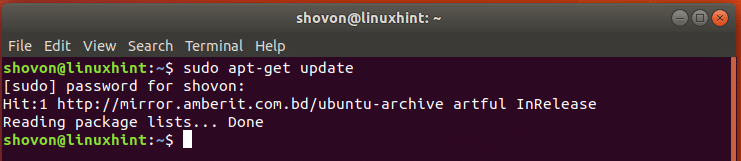
이제 플래시 플레이어를 설치하려면 다음 명령을 실행하십시오.
sudo apt-get install flashplugin-installer
'Y'를 입력하고 를 누르십시오. Adobe Flash Player 설치가 시작되어야 합니다. 완료될 때까지 몇 분 정도 기다리십시오.
설치가 완료되면 웹 브라우저로 돌아가 isflashinstalled.com을 방문하여 확인하십시오! 예! – Adobe Flash가 설치되었습니다!, Flash가 Firefox에 설치되어 올바르게 작동합니다.
이것이 Ubuntu 17.10에서 Firefox용 Adobe Flash Player를 설치하고 구성하는 방법입니다.